如何设置电脑的系统时间与局域网中的服务器同步
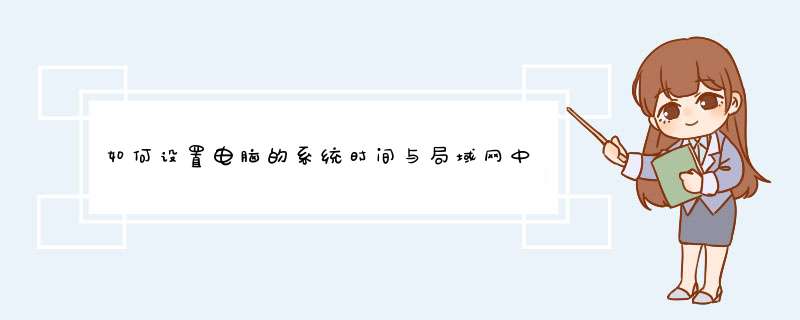
方法/步骤
1
在电脑桌面的右下角点击时间,弹出系统时间界面。在此界面左下角点击“更改日期和时间设置”,进入日期和时间界面。XP系统需要双击时间,Win7系统中直接左键单击即可。
2
在“日期和时间”属性界面,单击“Internet时间”,进入“Internet时间”选项卡。在“Internet时间”选项卡中,单击右侧的“更改设置”按钮,进入更改界面进行设置。
3
在“Internet时间设置”界面中,在“与Internet时间服务器同步”前面挑勾。之后在服务器中输入更新服务器的IP地址。在局域网中,IP地址为你需要同步的服务器IP地址。
4
启动时间同步服务。可以点击界面的“立即更新”启动时间同步服务。如果不启动时间同步服务,将无法与你设置的同步服务器进行时间更新。
5
在“Internet时间设置”选项界面中,如果时间同步服务已经成功启动,则在此界面会显示系统下一次同步时间。如果不显示,则需求手动启动时间同步服务,否则无法实现该功能。
6
在时间设置界面,同时可以显示两个时区。日期和时间-附加时钟,选择好时区后,在“显示此时钟”前面挑勾,既可以将此时钟在时间中显示。
1、 在“运行”框输入“Regedit”进入注册表编辑器 。
2、展开[HKEY_LOCAL_MACHINE\SYSTEM\CurrentControlSet\Services\W32Time\TimeProviders\NtpClient
] 分支,并双击 SpecialPollInterval 键值,将对话框中的“基数”栏选择到“十进制”上
3、对话框中显示的数字正是自动对时的间隔(以秒为单位),比如默认的604800就是由7(天)×24(时)×60(分)×60(秒)计算来的。设定时间同步周期(建议设为900=15分钟或3600=1小时等周期值),填入对话框,点击确定保存关闭对话框。
4、展开[
HKEY_LOCAL_MACHINE\SYSTEM\CurrentControlSet\Services\W32Time\Parameters]分支,双击NtpServer键值,修改为国家授时中心服务器的IP地址(2107214544),然后点击“确定”按钮保存。
同步时间出错了的解决方法:
1、打开“运行”对话框(通常按Win+R组合键就可以打开),然后输入“w32tm /register”进入注册。
2、接着在对话框中输入“servicesmsc”进入服务管理界面。
3、找到“Windows Time”服务,选中并点击“启用”按钮,开启该服务。
4、接下来点击任务栏中的“时间”图标,从打开的界面中点击“更改日期和时间设置”按钮。
5、在打开的窗口中,切换至“Internet时间”选项卡,点击“更改设置”按钮。
6、在打开的窗口中,选择要进行同步的服务器,点击“立即同步”按钮完成同步操作。
7、另外我们也可以将服务器更改为“2107214544”(中国国家授时站服务器IP地址)进行尝试同步时间操作。
当电脑使用时间长了之后,可能会发现系统里时间和真实时间出现了一些误差,即使开启了时间同步,也会出现服务器时间与电脑时间不能同步的问题,这应该怎么解决呢。
服务器时间与电脑时间不能同步:
1、首先右键右下角时间,点击“调整日期和时间”
2、接着开启其中的“自动设置时间”
3、然后点一下下面的“立即同步”即可。
4、如果同步失败,按下键盘“Win+R”快捷键。
5、在其中输入“regedit”并回车打开注册表。
6、随后进入注册表“计算机\HKEY_LOCAL_MACHINE\SYSTEM\CurrentControlSet\Services\W32Time\TimeProviders\NtpClient”位置。
7、进入后双击打开右边“SpecialPollInterval”选项。
8、最后将其中的基数改为“十进制”并“确定”保存即可解决。
方法一:采用系统自带的时间同步功能
1、单击系统托盘下方的时间,单击弹出窗口里的“更改日期和时间设置”
2、弹出“日期和时间”对话框,选择“Internet时间”选项卡,单击 “更改设置”按钮,弹出“Internet时间设置”对话框,在服务器地址栏输入国家授时中心服务器的IP地址:2107214544,单击“立即更新”按钮,同步完成后点击“确定”按钮退出,OK
方法二:修改注册表,提高时间同步精度
由于系统默认的时间同步间隔是7天,我们无法自由选择,使得这个功能在灵活性方面大打折扣。其实,我们也可以通过修改注册表来手动修改它的自动同步间隔以提高同步精度,以下以Vista系统为例。
1、在“开始”菜单→“运行”项下(或按Win+R)输入“Regedit”进入注册表编辑器。
2、展开
[HKEY_LOCAL_MACHINE\SYSTEM\CurrentControlSet\Services\W32Time\Parameters]分支,双击NtpServer将键值修改为国家授时中心服务器的IP地址:2107214544,然后点击“确定”按钮保存。(注:若已用过方法一,此步可以省略)
3、展开
[HKEY_LOCAL_MACHINE\SYSTEM\CurrentControlSet\Services\W32Time\TimeProviders \NtpClient]分支,并双击SpecialPollInterval键值,将对话框中的“基数栏”选择到“十进制”上,输入框中显示的数字正是自动对时的间隔(以秒为单位),比如默认的604800就是由7(天)×24(时)×60(分)×60(秒)计算来的。设定时间同步周期(建议设为900= 15分钟或3600=1小时等周期值),填入对话框,点击确定保存关闭对话框。
电脑时间不能同步、电脑时间同步出错、电脑时间不同步、电脑时间同步不了的解决步骤:
(小窍门:将日期和时间调整为接近当前,将可以避免电脑时间不能同步或进行同步时出错的问题)
(在开始下面的设置之前,小编建议将“自动与Internet时间服务器同步”下方的服务器更改为IP:2107214544 ,这是中国国家授时站的IP地址,同步成功率为99%)
第一步:校准时区,鼠标双击任务栏右下角时间栏或右键单击时间选择“调整日期/时间”——>在弹出的“日期和时间属性”窗口中选择“时区”选项卡——>将时区选择为“(GMT+08:00)北京,重庆,香港特别行政区,乌鲁木齐”——>点击“应用”,不要关闭“时间和日期属性”窗口;
第二步:在“日期和时间属性”窗口中选择“时间和日期”选项卡——>尽量将日期和时间调整为当前日期和时间,尽量接近,否则可能导致提示“链接PRC服务器不可用”的问题——>再选择“Internet 时间”选项卡——>将“自动与Internet时间服务器同步(S)”前面打上勾——>点击“确定”退出;
第三步:点击“开始”菜单——>选择“运行”——>输入“servicesmsc”(不含引号)——>在弹出的“服务(本地)”窗口中下拉滑动条,找到“Windows Time”服务——>右键点击“Windows Time”服务,选择“启动”——>关闭“服务(本地)”窗口;
第四步:双击任务栏右下角时间栏——>选择“Internet 时间”选项卡——>点击“立即更新”——>假如仍然提示“进行同步时出错”,可以将服务器更改为“2107214544”(中国国家授时站服务器IP地址)或者点击服务器中的向下箭头,选择“Timenistgov”——>再尝试点击“立即更新
独立主机
rm -rf /etc/localtime
ln -s /usr/share/zoneinfo/Asia/Shanghai /etc/localtime #修改时区到东8区。
date -R #查看的时区设置。
接下来调整系统时间与时间服务器同步
Debian系统安装NTP校时包:
代码如下:
apt-get install ntpdate #安装ntp
CentOS系统安装NTP校时包:
代码如下:
yum -y install ntpdate ntp #安装ntp
Ubuntu系统安装NTP校时包:
代码如下:
sudo apt-get install -y ntpdate ntp
修改/etc/ntpconf
vi /etc/ntpconf 就会看到以下内容:
代码如下:
server 0centosntporg
server timewindowscom
server timenistgov
这是默认的ntp同步服务器,大家可以自己改,全球ntp服务器地址:http://wwwpoolntporg/
我改成了:
代码如下:
server cnpoolntporg //这中国的ntp服务器
server time-anistgov
server timewindowscom
server timenistgov
然 后保存退出(vi退出的方法见:http://wwwdabuinfo/personal-summary-personally-i- carefully-collected-must-be-familiar-with-vim-shortcut-key-operationhtml)
接着输入下面的命令:
代码如下:
ntpdate -d cnpoolntporg #调试查看时间差异
ntpdate cnpoolntporg #同步时间
date -R # 检查时间是否同步
修改 ntp 的配置文件
代码如下:
vi /etc/sysconfig/ntpd
SYNC_HWCLOCK=yes #同步独立主机的硬件时钟
#配置开机启动ntp服务,定期同步时间
chkconfig --levels 235 ntpd on #启动ntp同步
/etc/initd/ntpd start
XEN VPS
最好是安装ntp服务,这样可以解决vps在重启后时间不准的问题。有时候,依靠母鸡的硬件时钟,总是差七八分钟。实在没辙了。而已很多的web服务,如Google Authenticator等,如果时间不同步,会导致无法验证的地步,自然就网站都登陆不上了。
代码如下:
rm -rf /etc/localtime
ln -s /usr/share/zoneinfo/Asia/Shanghai /etc/localtime #修改时区到东8区。
date -R #查看的时区设置。
接下来调整系统时间与时间服务器同步
Debian系统安装NTP校时包:
代码如下:
apt-get install ntpdate #安装ntp
CentOS系统安装NTP校时包:
代码如下:
yum -y install ntpdate ntp #安装ntp
Ubuntu系统安装NTP校时包:
代码如下:
sudo apt-get install -y ntpdate ntp
修改/etc/ntpconf
vi /etc/ntpconf 就会看到以下内容:
代码如下:
server 0centosntporg
server timewindowscom
server timenistgov
这是默认的ntp同步服务器,大家可以自己改,全球ntp服务器地址:http://wwwpoolntporg/
我改成了:
代码如下:
server cnpoolntporg //这中国的ntp服务器
server time-anistgov
server timewindowscom
server timenistgov
然 后保存退出(vi退出的方法见:http://wwwdabuinfo/personal-summary-personally-i- carefully-collected-must-be-familiar-with-vim-shortcut-key-operationhtml)
接着输入下面的命令:
代码如下:
ntpdate -d cnpoolntporg #调试查看时间差异
ntpdate cnpoolntporg #同步时间
date -R # 检查时间是否同步
#配置开机启动ntp服务,定期同步时间
chkconfig --levels 235 ntpd on #启动ntp同步
/etc/initd/ntpd start
#先设置XEN 的VPS使用和系统无关的时间模式
echo 1 /proc/sys/xen/independent_wallclock
然后尝试上面独立主机的配置方法即可。通过配置时间正确后,编辑系统配置文件,让配置永久生效。
代码如下:
vi /etc/sysctlconf
xenindependent_wallclock=1 #在文件中增加并且保存
OpenVZ VPS
(Burst VPS 采用)
OpenVZ的VPS直接从物理机读取时间不允许对主机进行时间修改,你只需修改时区。我还没用过openvz vps,所以,不清楚能否用ntp服务不,可以试试安装ntp service 看。如果可以的话,请告诉我。
代码如下:
rm -rf /etc/localtime
ln -s /usr/share/zoneinfo/Asia/Shanghai /etc/localtime #修改时区到东8区。
date -R #查看时间和时区
此时如果时间和时区都正确,配置成功,时间如果不对,需要联系主机服务商的技术支持,让他们把母鸡(物理机)时间同步,你的VPS时间就会正常。
NTP时间同步服务器是针对计算机、自动化装置等进行校时而研发的高科技产品。NTP时间同步服务器从GPS卫星上获取标准的时间信号,将这些信号通过各种接口传输给自动化系统中需要时间信息的设备。
NTP服务工作模式为三种,即客户/服务器模式、广播模式和对称模块。在客户端/服务器模式下,客户端以周期性地发送NTP数据包,根据标记直观查看工作状态、事件结果等并及时反馈。
NTP时钟同步服务器利用卫星通信功能,可以构建中心主站系统对各厂站时间同步系统的集中监测和远程维护,提高设备的运行可靠性。NTP时钟同步服务器采用SMT表面贴装技术生产,以高速芯片进行控制,无硬盘和风扇设计,精度高、稳定性好、功能强、无积累误差、不受地域气候等环境条件限制、性价比高、操作简单、全自动智能化运行,免操作维护,适合无人值守。






0条评论